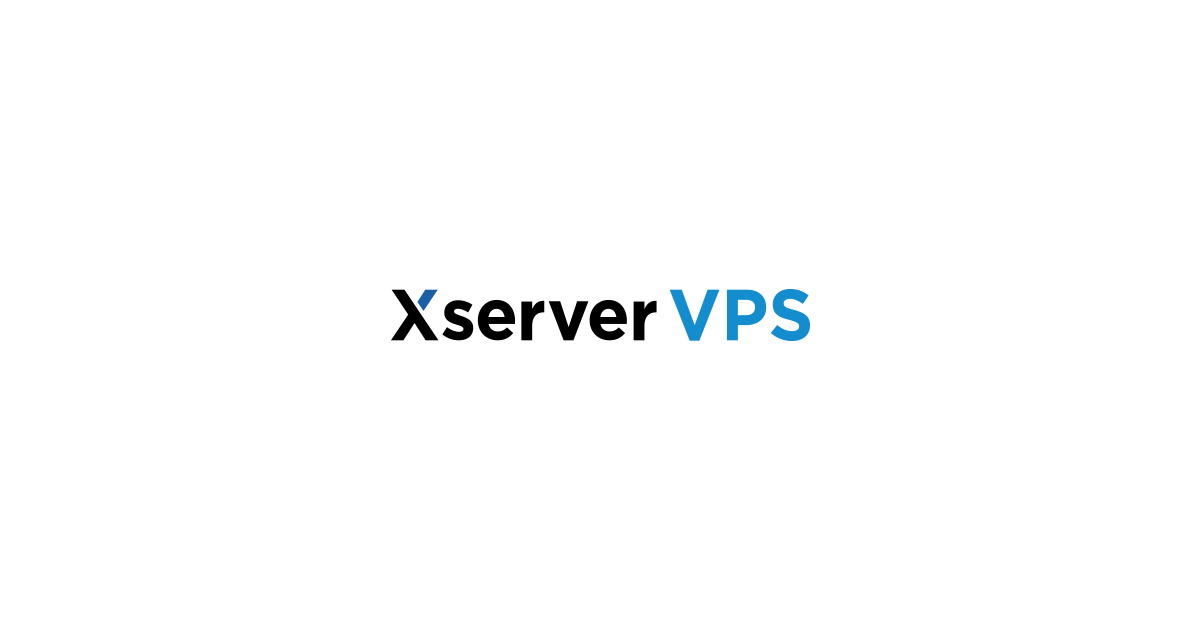【2025年版】ヘッドレスCMS「Strapi」を簡単セルフホストできるVPSサービスを徹底比較!ベストはこれだ!
自由で使い勝手が良いことで人気のヘッドレスCMS「Strapi」。VPSでセルフホストするメリットと必要スペック、実際に運用した経験から選んだ「簡単セルフホストできるVPSプラン」を徹底比較しました。
目次
ヘッドレスCMS「Strapi」を簡単セルフホストできるVPS プラン一覧
本ガイドは、以下のサービスを比較・検証し、おすすめを作成しています。各プランの価格は、現在のキャンペーンやクーポンを適用する前の価格です。
「Strapi(ストラピ)」とは?
Strapi(ストラピ)は、オープンソースのヘッドレスコンテンツ管理システム(CMS)およびデジタルコンテンツデリバリーシステム(DCMS)のフレームワークです。至極簡単いうと、「記事管理機能だけを取り出したWordPress」というイメージでしょうか。
Strapiは、開発元がサーバーも含めてStarpi環境を提供してくれるサービス「Strapi Cloud」と、セルフホスト版ががありますが、今回は、Strapi Community Edition(CE)をVPSでセルフホストする前提でガイドを作成しています。
Strapiをセルフホストするメリット
Strapi Cloudを使わないで、敢えてセルフホストでStrapiを使うには、以下のようなメリットがあります。
- Strapi Cloudの有料プランよりも安くできる
- セキュリティを独自に設定することができる
- エントリー数などの上限値を気にせず使うことができる
- 規模が大きくなったらプランアップグレードで対応できる
- スナップショットでStrapiサーバー全体を簡単バックアップ
という点です。特に大きいのが金額面と管理面でしょう。
Strapi Cloudは、
- PRO: 月額99ドル
- TEAM: 月額499ドル
となっていて、Web系のサブスクの中でもかなり高額なサービスです。セルフホストをすれば1/10程度の金額でStrapiを使うことが出来ます。
Strapiをセルフホストする際の推奨スペック
Strapiをセルフホストする際は、Strapiを推奨しているスペックを満たしたPC、もしくはサーバーにインストールするのがベストです。Strapiの推奨スイペックは、公式ブログに記載があります。
上記のページによると最低・推奨スペックは下記の通りになります。
| 項目 | 最低スペック | 推奨スペック |
|---|---|---|
| vCPUコア | 1コア | 2コア |
| メモリ | 2GB | 4GB |
| ストレージ | 32GB以上 | 32GB以上 |
| Node.jsバージョン | ver.12 | ver.14 |
StrapiはNode.jsの奇数番号のバージョンをサポートしていないので、注意しましょう。
なお、Strapiは動作環境にNode.jsが必須となるため、共有レンタルサーバーで利用することはできません。VPSか、サーバーレス、クラウドサーバーを利用することになりますが、VPSが一番コスパが高いためオススメです。
Strapiを簡単セルフホストできるVPSを選ぶ際のポイント
- Strapiの推奨スペックを満たしているか
最低スペックではなく、推奨スペックを満たしているか
- 長期利用を含めた料金
長期契約も含めてプランがStrapi Cloudよりも安いか
- Strapiテンプレートの有無
管理画面から一発でStrapiサーバーを立ち上げできるか?
まず、Strapiをセルフホストするなら公式スペックを満たしている必要があります。最低スペックは1コア・2GBメモリですが、ここでは推奨スペックである2コア・4GBメモリ以上の下限スペックのプランで比較をします。というのも、Strapiには「記事を書く機能」と「書いた機能をデータとして吐き出すAPI機能」がありますが、最低限のスペックだとAPIのレスポンスが下がって、サイトの評価を下げる可能性があるためです。
次に、料金です。StrapiなどのヘッドレスCMSは、基本的に一度立ち上げたら1年単位で使う場合がほとんどなので、長期利用割引も含めた料金、かつStrapi CloudのPROプラン(月額99ドル)よりも安いのが重量です。
最後に確認したいのがVPSサービス側に、簡単にStrapiサーバーを立ち上げることができる「Strapiテンプレート」があるかどうか。
Strapi自体はNode.jsをインストールしていれば比較的簡単にインストールが可能ですが、安定して運用するとなると、それなりにサーバーやNode.jsに関する知識が必要です。
実際にStrapiのセルフホストをやってみると、環境(Linux OSやNode.jsのバージョンなど)によってエラーでハマってしまうこともあるので、「稼働することをVPSサービスが確認してくれている」StrapiテンプレートがあるVPSを選ぶのがベストです。
ベスト「セルフホストStrapi」VPSはこれ!
バランス・コスパで選ぶならこのVPS
バランスとコスパがベストXServer VPS 6GBプラン
なぜこのプランがベスト?
ベストプランはXServer VPSの6GBプラン(旧4GBプラン)。4コア・6GBメモリ・100GBストレージと、推奨を上回るスペックです。
料金的には他にも安いプランがありますが、XServer VPSの最大のメリットは収容している物理サーバー。AMDの最新サーバーに収容しているため「競合の4.9倍高速(XServer調べ)」となるため、コスパが一番高くなります。リアルタイムでAPIでデータを引っ張ってくるようなサイトでも、高速レスポンスで非常に快適でしょう。また、ストレージ容量が100GBと大きので、かなり記事数まで対応可能です。
また、XServer VPSは頻繁にテンプレートのバージョンアップグレードもしてくれるという点もメリットの一つ。ヘッドレスCMSはバージョン管理が手間な点でもあるので、長期利用する際も安心して使うことが出来ます。
メリット・デメリット
- メリット
- 最新のAMDサーバー収容で「競合の4.9倍高速」
- ストレージが100GBと多い
- テンプレートのバージョン管理が頻繁
- デメリット
- 1時間単位の課金がない
価格で選ぶならこのVPS
価格がベストKAGOYAクラウド VPS 4コア/4GB/80GBプラン
なぜこのプランがベスト?
価格でStrapiのセルフホストサーバーを選ぶなら、KAGOYAクラウドVPSの「4コア/4GB/80GBプラン」がベスト。このプランは、ベースプランである4コア/4GB/30GBプランのストレージ増強プランで、ストレージがStrapiの推奨容量以上になっています。
KAGOYAクラウドVPSは、サービス名の通りクラウドのような拡張性がありながら、単月契約で競合サービスの長期利用割引時の値段に近い価格で使え、セルフホストStrapiサーバーとしてほぼほぼ完璧なのですが、比較したXServer VPSの方が収容している物理サーバーが高性能なためバランスやコスパで考えると劣ります。
とにかく気軽に安くStrapiのセルフホストをしたい、もしくは試してみたいという方は、一日単位の課金にも対応しているKAGOYAクラウドVPSがベストです。
メリット・デメリット
- メリット
- 単月契約でなのに競合の長期割引と同じくらいの値段
- プランアップグレードを含め、クラウドに近い機能がある
- 1日単位の課金に対応
- デメリット
- 長期利用割引がない
ストレージ容量で選ぶならこのVPS
ストレージ容量がベストシンVPS 4GBプラン
なぜこのプランがベスト?
セルフホストのStrapiサーバーを長く使う、もしくは導入当初から入れるデータが膨大な場合は、ストレージ容量が200GBと多いシンVPSの「4GB」プランがオススメ。料金は高くなってしまいますが、GB単価で考えると高くはなく、オプション設定などをせずにすぐに使える気軽さがあります。
注意したい点は、シンVPSには最低利用期間3ヶ月という設定がある点。VPSでStrapiをセルフホストすると決めてから契約するのをオススメします。
メリット・デメリット
- メリット
- ストレージが200GBと比較プランで最大
- デメリット
- 料金が高い
- 3ヶ月の最低利用期間がある
ヘッドレスCMS「Strapi」を簡単セルフホストできるVPSのよくある質問
Strapiテンプレートで起動させたVPSでファイルアップロード機能は使える?
Strapiではアップロードプラグインをインストールし、必要なストレージプロバイダーを設定することで、ファイルアップロード機能を使うことができます。
npm install @strapi/plugin-upload
対応するストレージプロバイダーは下記の通りです。
- Amazon AWS S3
- Cloudinary
- ローカル
ローカルファイルにも対応しているので、VPSのローカルで画像や動画を大量に管理するなら、ストレージ容量が大きいVPSプランを選ぶようにしましょう。
Strapiを自分でVPSにインストールするのは難しい?
StrapiはNode.jsで動くので、Node.jsのインストールとコマンドラインからnpmでstrapiプロジェクトを作成することができれば、VPSに簡単にインストールできます。
npm install -g create-strapi-app
create-strapi-app my-project --quickstart
cd my-project
npm run develop
ただ、Node.jsのバージョン管理やStrapiでエラーが出てきた際の対処などにはNode.jsの知識が必要になります。
セルフホストしたStrapiのデータはバックアップできる?
VPSでStrapiをホストしているなら、スナップショットでサーバー全体をバックアップしておくのが一番簡単で安全です。
StrapiはデフォルトでSQLiteデータベースを使っているため、デフォルトのままであればSQLiteファイルをバックアップすればOKです。StrapiをPostgreSQL、MySQL/MariaDBでStrapiをセットアップしているのであれば、dumpコマンドなどでデータベース全体をバックアップすればOKです。
静的ファイルなどのバックアップは、Strapiを展開しているフォルダからバックアップをすることになります。
推奨スペックや最低スペック以下のVPSでもStrapiをホストできる?
API経由で動的データを読み出さないで、単純に記事を溜めておくだけのヘッドレスCMSとして使うなら(例えば、静的サイトジェネレータでサイトを書き出す等)、1コア・1GBメモリ程度のVPSでもStrapiを稼働させることは可能です。メモリ512MBクラスのVPSでは起動は出来ても、実運用は厳しいかもしれません。
API経由で動的データを読み出す前提ならば、数百円の差額を節約するよりも安定稼働をとったほうが快適になるかと思います。
このガイドで紹介したVPS
国内大手サーバーベンダーのカゴヤが手がけるVPSサーバー「KAGOYAクラウド VPS」。月額550円のハイコスパプランから12コアvCPUのハイスペックプランまであり、拡張性も高いことからライトユースから本格利用まで幅広く対応できます。
国内人気レンタルサーバー事業者エックスサーバーが手がけるVPSサービス「XServer VPS」。後発サービスならではの、豊富な機能とハイスペックなサーバーが魅力です。